![]() Время от времени мы становимся свидетелями неприятных историй о детях, которые без ведома родителей тратят баснословные суммы на внутренние покупки. Как и бывает в таких случаях, все «шишки» обычно сыпятся только на Apple, но многие просто забывают, что вины яблочной компании в этом не больше чем вины родителей, не сумевших правильно настроить iPhone и iPad, доступ к которым имеют их дети.
Время от времени мы становимся свидетелями неприятных историй о детях, которые без ведома родителей тратят баснословные суммы на внутренние покупки. Как и бывает в таких случаях, все «шишки» обычно сыпятся только на Apple, но многие просто забывают, что вины яблочной компании в этом не больше чем вины родителей, не сумевших правильно настроить iPhone и iPad, доступ к которым имеют их дети.
В серии статей популярный блог TUAW рассказал, как правильно настроить iДевайсы, создать «дружественный» аккаунт для детей, отключить возможность тратить деньги без вашего ведома и совершать другие полезные действия, способные предотвратить нежелательные последствия в будущем. В этой статье я собрал воедино главные рекомендации.
Детский аккаунт iTunes
Прежде чем отдать iOS-устройство на «растерзание» ребенку, родителям требуется создать для них отдельную учетную запись. Естественно, она должна отличаться от вашего основного Apple ID и не иметь доступа к неограниченным финансам.
Создать подобный аккаунт очень просто, и я уже писал об этом на страницах Маковода. Причем, сделать это можно как на компьютере в iTunes, так и на мобильном гаджете. Я не буду вдаваться в подробности, лишь отмечу общую последовательность действий:
- Запускаем iTunes или App Store на iДевайсе.
- Находим любое бесплатное приложение и пытаемся его загрузить.
- В этом моменте Apple предложит создать новый аккаунт. От вас потребуется ввести адрес электронной почты, пароли, ответы на секретные вопросы и информацию для биллинга. Для учетной записи следует использовать сложный пароль, который ребенок не сможет угадать или подобрать, и говорить своему чаду его тоже не стоит.
- На экране выбора метода оплаты требуется выбрать пункт «None»1.
- После этого подтвердить аккаунт с помощью письма, отправленного на указанный адрес электронной почты.
Если у вас есть старая или не используемая учетная запись, вы также можете «выдать» её своему ребенку. Разве что сразу следует изменить метод оплаты. Для этого вы можете воспользоваться следующей инструкцией. На iPhone или iPad вам потребуется зайти в приложение Настройки > iTunes и App Store > Apple ID > Посмотреть Apple ID > Информация об оплате > «None»2.
Платить или не платить?
Никаких проблем с подобным аккаунтом нет, если ваш ребенок ограничивает себя бесплатными приложениями. Но что делать, если он хочет качать платные игрушки? Для этого Apple предусмотрела два механизма.
Во-первых, компания предлагает подарочные Gift-карты. Купить их можно практически везде, и это прекрасный способ ограничить суммы, которые ребенок может потратить. Погасить её можно как на мобильном гаджете, так и на десктопе, а с новой системой распознания подарочных карт в iTunes 11 делать это стало намного проще.
Но если вы не хотите связываться с Gift-картами, то можете использовать родительский Apple ID для ежемесячного зачисления небольших фиксированных сумм на детский аккаунт.
Защита и ограничения
Существует еще несколько шагов, подразумевающих установку и настройку элементарных защитных механизмов, которые позволяют избежать головной боли в будущем.
Первым из них является защита паролем (Passcode). Конечно, от нежелательных внутренних покупок он вас не защитит, но по-крайней мере ограничит доступ детей к заблокированному устройству пока вы заняты и не можете за ними наблюдать. Я бы порекомендовал использовать более сложный буквенно-цифровой пароль вместо простого (из 4х цифр).
Второй шаг заключается в активации родительского контроля, который можно найти в приложении Настройки > Основные > Ограничения. После нажатия на кнопку «Включить Ограничения» и ввода пароля вы сможете запретить запуск определенных стандартных приложений (например, мобильного Safari или iTunes), настроить блокировку контента по возрастным рейтингам и отключить In-App Purchase.
Кстати, если вы все-таких хотите разрешить внутренние покупки, то задайте опции «Запрос пароля» значение «Сразу». После этого ребенок уже не сможет неосознанно потратить деньги, конечно, если он не знает пароль от учетной запии. Подробней об этом можете почитать в данной статье из базы знаний Apple.
Третий шаг заключается в организации гид-доступа (Guided Access) — одной из новых функций iOS 6. Вообще она была разработана для людей с ограниченными возможностями (поэтому и располагается в разделе Настройки > Основные > Универсальный доступ), но также может подойти некоторым пользователям, поскольку позволяет отключить определенную область экрана. Разобраться с настройками и включением гид-доступа довольно просто, но если у вас возникнут какие-то вопросы, то у Apple и на этот случай припасена статья на сайте поддержки.
И, наконец, в настройках беспроводного оборудования вы можете ограничить доступ гаджетов ваших детей к интернету. Для этого, скорее всего, вам понадобится MAC-адрес беспроводной карты iOS-девайса. Его можно посмотреть в разделе Настройки > Основные > Об этом устройстве.
Остальное
Вот еще несколько дополнительных действий, которые вы можете предпринять:
- Удалите все учетные записи электронной почты, социальные аккаунты Twitter/Facebook, ненужные функции iCloud, но обязательно оставьте включенной функцию Find My iPhone, которая поможет найти или хотя бы заблокировать утерянный/украденный гаджет.
- Также стоит почистить iДевайс от любых нежелательных приложений, особенно позволяющих как-нибудь потратить деньги (Amazon, PayPal, eBay и так далее).
- При желании вы даже можете полностью отключить Game Center.
- Остается подобрать подходящий «антиударный» кейс для гаджета, способного спасти его от падения.
Пожалуй, на этом буду закругляться. Если вам есть, что добавить, не стесняйтесь написать об этом в комментариях.

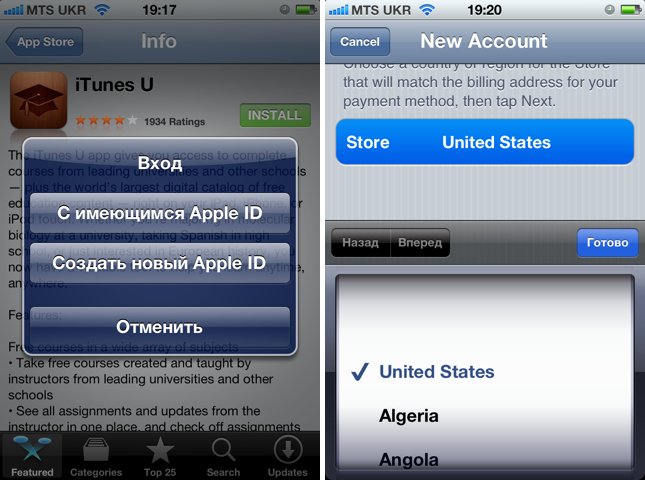
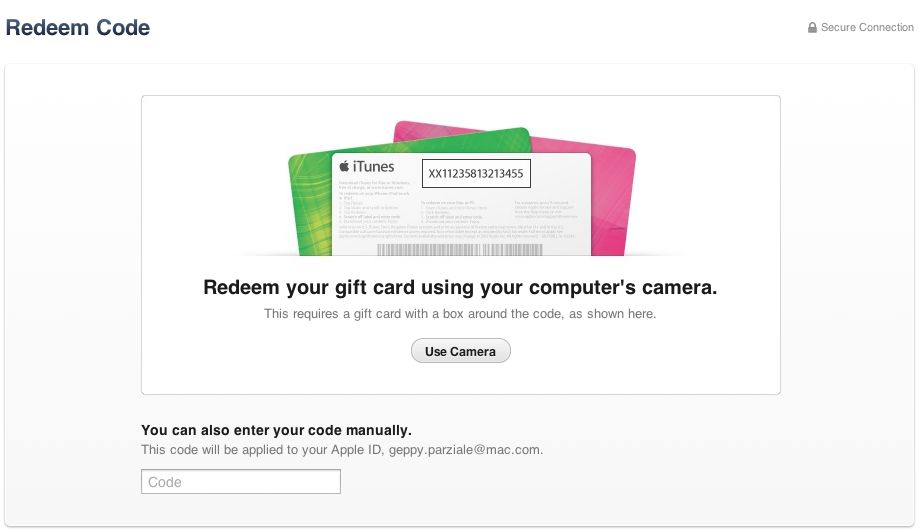
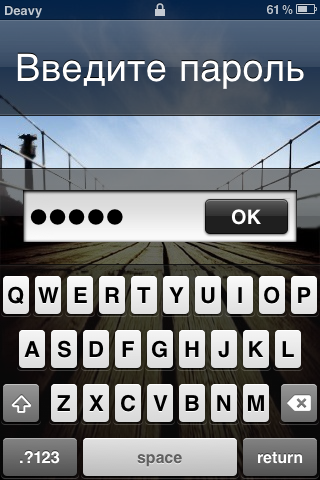
Последние комментарии